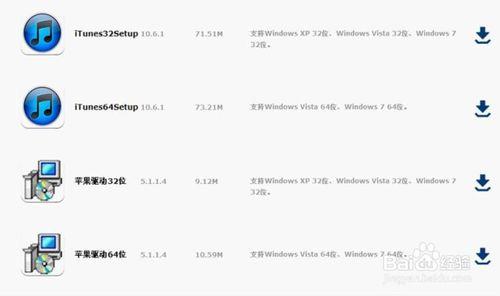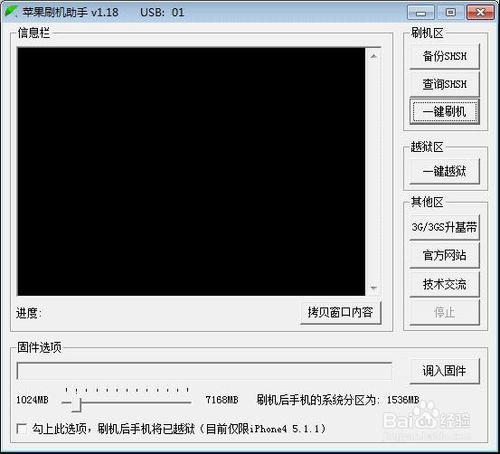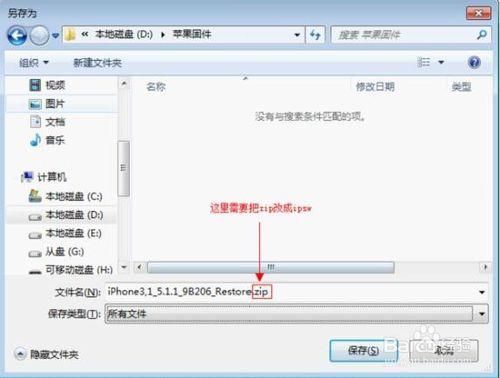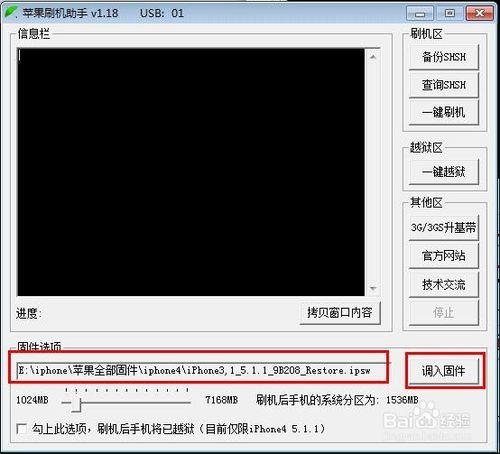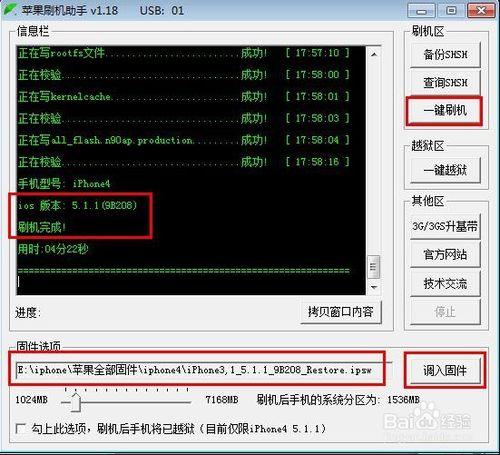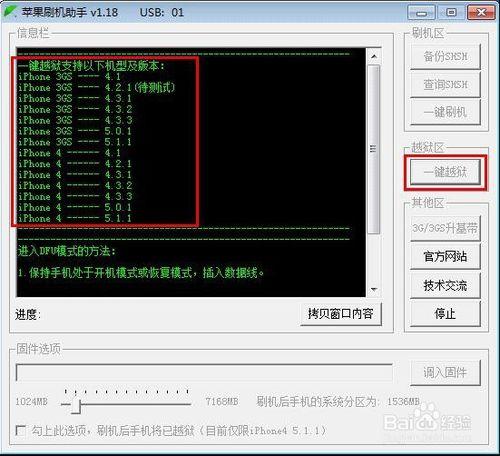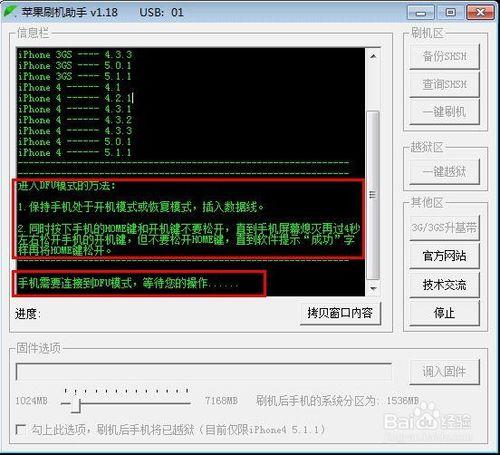通常入手了一架手機之後,不滿意手機系統,那麼就要刷機越獄。市面中有很多刷機助手工具,蘋果刷機助手是全球首款集一鍵查詢SHSH、一鍵備份SHSH、一鍵刷機功能於一身的強大利器,做到了一鍵式刷機,下面圖文講解刷機教程。
工具/原料
蘋果
方法/步驟
第一步.下載"蘋果刷機助手"。
第二步.下載蘋果手機驅動並安裝,也可以直接安裝iTunes(帶驅動)。
第三步.開啟軟體,介面如下:
第四步.點選"查詢SHSH",查詢你的手機可以刷哪些版本的韌體。
比如我的手機可以查詢到有3個版本SHSH,可以隨意刷其中一個版本。見下圖:
注:執行以上操作的時候軟體會提示你讓手機進入DFU模式
進入DFU模式的辦法:
1.保持手機處於開機模式或恢復模式,插入資料線。
2.同時按下手機的HOME鍵和開機鍵不要鬆開,直到手機螢幕熄滅再過4秒左右鬆開手機的開機鍵,但不要鬆開HOME鍵,直到軟體提示“成功”字樣再將HOME鍵鬆開。
如果你沒有查詢到可刷的版本,那麼請你備份你當前的SHSH版本,這一點很重要,當你手機系統崩潰或你感到臃腫的時候,便可以將手機刷成當前版本(即網上所說的平刷)。 注:iPhone3G無需備份SHSH,一定可以查詢到可刷版本。而iPhone3GS和iPhone4如沒有查到當前版本,而你又想刷到當前版本,那必須要先備份,這一點很重要。見下圖。
第五步.下載要刷版本的韌體
下載你想要刷的版本的韌體,如果你電腦已有相應的韌體,無需下載。
第六步.修改已下載檔案字尾名
當韌體下載完成之後,如果字尾名為zip,請將字尾名改為*.ipsw,韌體名稱的前面部分千萬不要改動。點選"調入韌體"按鈕,選擇你剛剛下載的韌體。注意:蘋果刷機助手有保基帶功能,即使你用原廠韌體刷機,刷完還是手機原有的基帶版本。
注意:蘋果刷機助手有保基帶功能,即使你用原廠韌體刷機,刷完還是手機原有的基帶版本。
第七步.點選"一鍵刷機",準備刷機。
這時軟體會提示你讓手機進入DFU模式,如下圖所示:
全部刷機過程大約需要4到8分鐘左右(看你的電腦配置情況而言),恭喜你,刷機完畢。
第八步.啟用。
刷機完畢後,手機自動啟動,並進入啟用手機的設定嚮導,一鍵越獄前請先啟用手機。
注:部分手機需要插入sim卡、有些還要開啟iTuns,只要你按照手機上的提示進行操作便可啟用手機了。
第九步.越獄。
如果你的韌體版本是以下版本:
iphone3GS 4.1
iphone3GS 4.2.1
iphone3GS 4.3.1
iphone3GS 4.3.2
iphone3GS 4.3.3
iphone3GS 5.0.1
iphone3GS 5.1.1
iphone4 4.1
iphone4 4.2.1
iphone4 4.3.1
iphone4 4.3.2
iphone4 4.3.3
iphone4 5.0.1
iphone4 5.1.1
均可完美越獄!!
點選“一鍵越獄”。
總結:
1. 經過測試,蘋果二代、三代、四代都刷機成功,不需要繁瑣的打包過程。
2. 蘋果刷機助手網站上面二代、三代的自制韌體都已經包含了越獄、解鎖、啟用,刷機後直接插卡使用。( 3G和3GS部分版本0514、0515、0516的基帶不能解鎖,需要升級基帶版本至0615)
3. 蘋果刷機助手有保基帶功能,即使你用原廠韌體刷機,刷完還是手機原有的基帶版本。